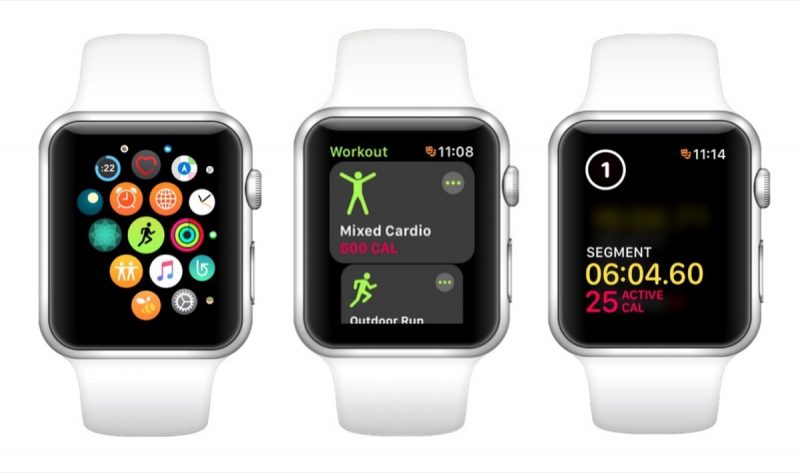En la aplicación Entreno del Apple Watch, es posible dividir tus entrenos en segmentos, lo cual es una excelente forma de seguir los cambios en la intensidad del ejercicio durante el transcurso de un entrenamiento. Por otro lado, también te puede ayudar a descubrir qué actividades dentro de una sesión mixta hacen trabajar y fortalecen más tu cuerpo.
Utiliza Segmentos en tu Apple Watch
Si tu ruta habitual de running incluye una sección montañosa o en pendiente, por ejemplo, puedes usar segmentos para indicar dónde comienza y/o dónde termina; ésto te va a permitir conocer cuánto tiempo te lleva completar dicho segmento en comparación con el resto de tu entrenamiento.
Por otro lado, también puedes utilizar esta función en tus sesiones en el gimnasio que incluyen varios ejercicios de alta intensidad, o ejercicios mixtos de cardio. Marca un nuevo segmento cada vez que te cambies a a otro equipo o cada vez que realizas un ejercicio diferente, ésto te permitirá conocer qué actividad te resulta más efectiva para quemar calorías.
Para marcar un segmento (o parcial) durante un entrenamiento, simplemente has de seguir los siguientes pasos:
- Inicia la aplicación de Entreno en tu Apple Watch.
- Elige un tipo de entrenamiento para monotorizar desde la lista, luego continúa y comienza tu entrenamiento.
- Para dividir su entrenamiento en dos segmentos (o dos parciales), simplemente levante la muñeca y toca dos veces en la pantalla. El tiempo transcurrido se convierte en el Segmento 1 de tu entrenamiento, mientras que el tiempo restante se convierte en el Segmento 2.
- Para crear un tercer segmento en tu entrenamiento, simplemente vuelte a tocar dos veces la pantalla, y se marcará un nuevo segmento, es decir, se iniciará un Segmento 3. Y así, sucesivamente. Repite esta acción todas las veces que quieras.
Cómo ver las métricas de segmento en tu iPhone
- Inicie la aplicación Actividad en tu iPhone.
- Toca la pestaña Entrenos.
- Selecciona el entrenamiento en el que grabaste los segmentos.
- Justo sobre el gráfico de frecuencia cardíaca, verás una sección con el título “Parciales”. Púlsala y podrás ver los datos correspondientes a cada uno de los segmentos con las estadísticas de duración y calorías quemadas.